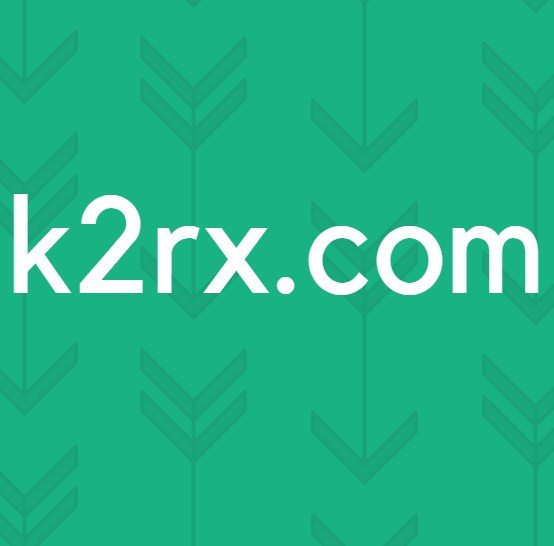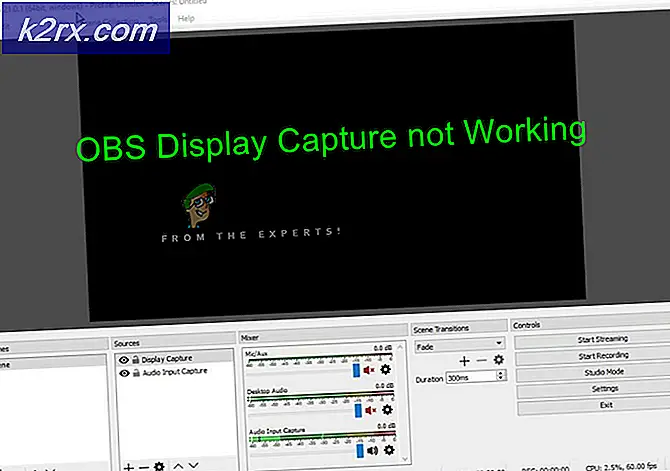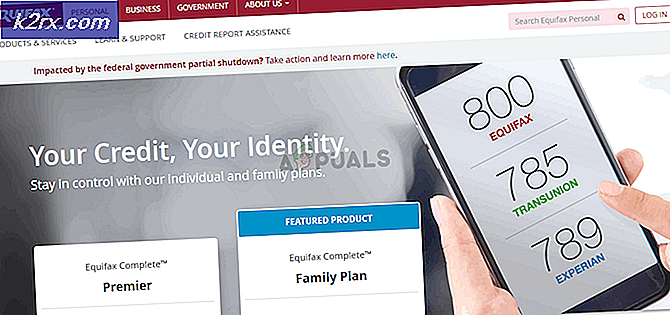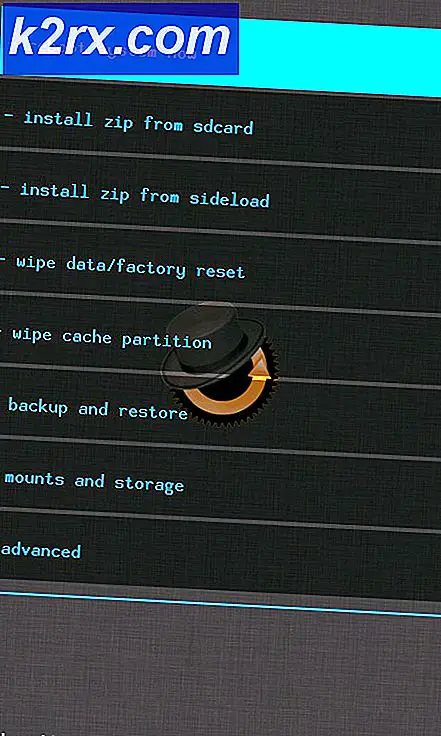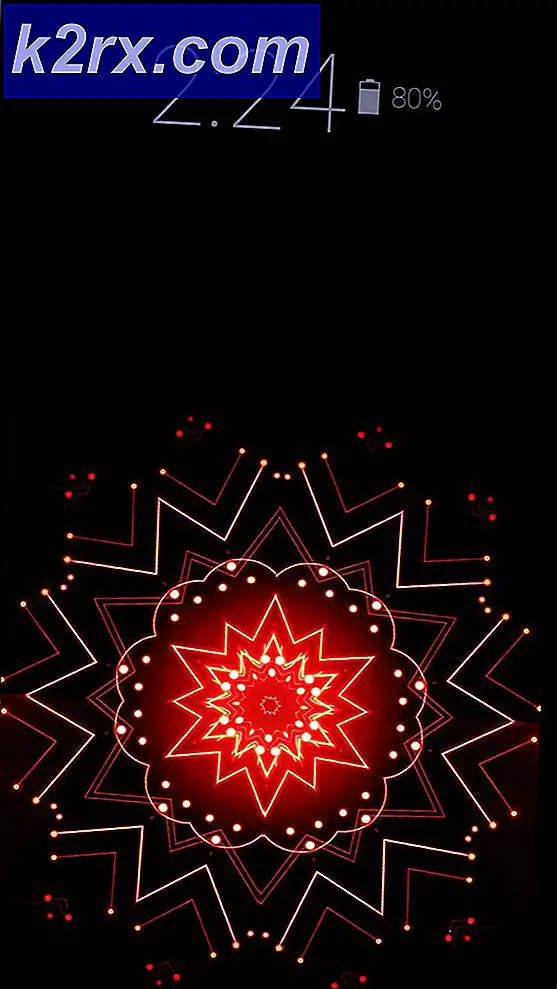FIX: Hapus spencert.exe dari Startup
Tidak peduli bug, kesalahan dan crash pengguna tetap memiliki, banyak yang masih tidak dapat hidup tanpa sistem operasi Windows dan mereka memiliki alasan mereka untuk ketergantungan ini. Sementara beberapa crash dan BSODs (Blue Screen Of Deaths) mungkin tidak akan pernah muncul lagi, beberapa kesalahan di Windows dapat menjadi menjengkelkan tanpa mengganggu pekerjaan Anda secara langsung. Satu kali muncul kesalahan dapat dengan mudah diabaikan tetapi orang-orang yang membuat kebiasaan tampil memang menunjukkan bahwa ada benar-benar ada yang salah dengan Windows.
Salah satu perilaku semacam itu telah dilaporkan oleh pengguna di mana jendela yang berjudul spencert.exe muncul setiap kali mereka menghidupkan sistem mereka. Ini adalah proses yang diketahui terkait dengan banyak proses yang diprakarsai oleh Microsoft .NET Framework, infrastruktur pemrograman. Munculnya jendela spencert.exe sebagian besar dikaitkan dengan instalasi .NET Framework salah dan / atau rusak. Menghapus instalasi dan kemudian menginstal ulang .NET Framework telah berfungsi untuk pengguna yang mengalami masalah ini.
Solusi 1: Hapus spencert.exe menggunakan Autoruns
Untuk menghapus entri spencert.exe (di sini) dan unduh Autoruns . Ekstrak file zip dan jalankan file program Autoruns.
Anda akan melihat banyak entri di jendela aplikasi utama. Arahkan ke tab Semuanya dan Di kotak filter, ketik spencert.exe (dalam contoh ini, saya menggunakan passport.dll untuk demonstrasi) menemukan entri kuning yang disorot yang diakhiri dengan sysmenu.dll. Pilih dan klik X Merah dari bilah menu. Reboot PC dan uji.
Catatan: Hati-hati jangan sampai menghapus entri lainnya. Hanya hapus entri kuning yang disorot yang diakhiri dengan sysmenu.dll.
TIP PRO: Jika masalahnya ada pada komputer Anda atau laptop / notebook, Anda harus mencoba menggunakan Perangkat Lunak Reimage Plus yang dapat memindai repositori dan mengganti file yang rusak dan hilang. Ini berfungsi dalam banyak kasus, di mana masalah ini berasal karena sistem yang rusak. Anda dapat mengunduh Reimage Plus dengan Mengklik di SiniIni akan memecahkan spencert.exe yang muncul saat start-up. Jika tidak, coba Solusi 2.
Solusi 2: Menghapus .NET Framework
Untuk menghapus .Net Framework, Tahan tombol Windows dan Tekan R.
Ketik appwiz.cpl di kotak dialog Run dan tekan Enter . Jendela Program dan Fitur akan muncul.
Dalam daftar program yang muncul, temukan Microsoft .NET Framework . Klik kanan padanya dan klik Uninstall / Change .
Pilih Hapus .NET Framework dari komputer ini dan Klik Berikutnya . Sekarang ikuti instruksi di layar. Setelah proses selesai, Nyalakan kembali komputer Anda. Selanjutnya, Unduh .NET Framework dengan mengklik (di sini)
Buka file yang Diunduh. Terima perjanjian EULA dan Klik Berikutnya . Terus klik berikutnya sebagai pengaturan default harus baik-baik saja untuk Anda. Setelah proses selesai, Nyalakan kembali komputer Anda.
Solusi 3: Pemulihan Sistem
Anda dapat mengembalikan pengaturan Windows Anda ke titik sebelumnya ketika Anda tidak mengalami masalah ini. Ini dapat menghapus instalan perangkat lunak yang tidak diinstal pada saat itu tetapi data Anda akan aman.
Untuk melakukan pemulihan sistem, klik di sini dan Gulir ke bawah untuk Memulihkan Sistem menggunakan Titik Pemulihan Sistem .
TIP PRO: Jika masalahnya ada pada komputer Anda atau laptop / notebook, Anda harus mencoba menggunakan Perangkat Lunak Reimage Plus yang dapat memindai repositori dan mengganti file yang rusak dan hilang. Ini berfungsi dalam banyak kasus, di mana masalah ini berasal karena sistem yang rusak. Anda dapat mengunduh Reimage Plus dengan Mengklik di Sini